Comcast offre une variété de services via son site Web www.comcast.net. Pour accéder rapidement à ces services, faites de Comcast votre page d'accueil.
Dans Internet Explorer
Sous Windows 8.1
Si vous utilisez une souris, déplacez le curseur dans le coin inférieur droit de la fenêtre Internet Explorer et cliquez sur le bouton Paramètres option. Si vous utilisez un écran tactile, faites glisser votre doigt depuis le bord droit de l'écran et appuyez sur Paramètres. Sélectionner Options puis Personnaliser sous le Page d'accueil section. Cliquez sur Ajouter et tapez "http://www.comcast.net" dans le Adresse de la page champ. Cliquez sur Ajouter à nouveau pour confirmer la nouvelle page d'accueil.
Vidéo du jour

Crédit d'image : Image reproduite avec l'aimable autorisation de Microsoft
Sous Windows 7
Cliquez sur l'icône d'engrenage dans le coin supérieur droit de la fenêtre Internet Explorer. Sélectionner Options Internet, et dans le Général onglet, tapez "http://www.comcast.net" dans le Page d'accueil champ. Cliquez sur d'accord ou Appliquer pour confirmer la nouvelle page d'accueil.
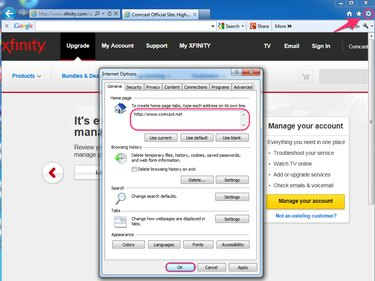
Crédit d'image : Image reproduite avec l'aimable autorisation de Microsoft
Conseil
Si le site Web de Comcast est ouvert, cliquez sur le bouton Utiliser actuellement bouton dans le Page d'accueil options pour définir Comcast comme nouvelle page d'accueil.
Dans Safari

Crédit d'image : Image reproduite avec l'aimable autorisation d'Apple
Cliquez sur Safari dans la barre de menu et sélectionnez Préférences. Sous le Général dans la barre d'outils, cliquez sur le Page d'accueil champ et entrez "http://www.comcast.net." Fermez la fenêtre Préférences Safari pour enregistrer les modifications et confirmez Comcast comme nouvelle page d'accueil de Safari.
Conseil
Pendant que sur www.comcast.net, en cliquant sur le Définir sur la page actuelle L'option dans les préférences de Safari attribue Comcast comme nouvelle page d'accueil.
Dans Mozilla Firefox

Crédit d'image : Image reproduite avec l'aimable autorisation de Mozilla
Aller vers "à propos de: préférences" dans la barre d'adresse de Firefox. Dans le Commencez rubrique, sélectionnez Afficher ma page d'accueil dans le Quand Firefox démarre menu déroulant. Entrer "http://www.comcast.net" dans le Page d'accueil et fermez l'onglet des préférences de Firefox pour confirmer la nouvelle page d'accueil.
Dans Google Chrome
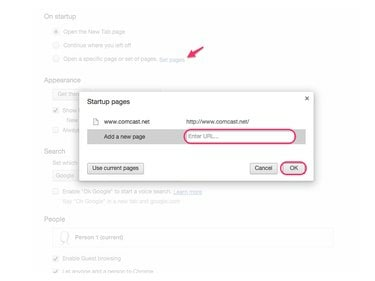
Crédit d'image : Image reproduite avec l'aimable autorisation de Google
Accédez à "chrome://settings" dans la barre d'adresse Chrome. Sous le Au démarrage rubrique, cliquez sur le Définir les pages lien. Dans le Pages de démarrage boîte de dialogue, entrez "http://www.comcast.net" dans le Ajouter une nouvelle page champ. Cliquez sur d'accord pour confirmer la nouvelle page d'accueil.
Conseil
Clique le Utiliser les pages actuelles pour définir les onglets ouverts dans Chrome comme pages d'accueil.




